La caché es una de las herramientas más importantes para acelerar una página web. Se usa en navegadores, servidores y gestores de contenidos como WordPress o PrestaShop.
Muchas veces funciona de forma automática y no nos damos cuenta, pero su impacto en la velocidad es enorme. Entender cómo funciona, cuándo usarla y qué problemas puede generar te ayudará a mejorar el rendimiento de tu sitio sin complicarte demasiado. En este post verás qué tipos de caché existen y cómo afectan a la carga de tu web en el día a día.
En términos generales, la caché es un tipo de memoria que utilizan los sistemas digitales (páginas web, aplicaciones, bases de datos, discos duros…) para almacenar datos de manera temporal, con el fin de acceder con mayor rapidez a ciertos recursos.

¿Qué es la caché web?
Cuando visitas un sitio web de manera continuada, parte de la información de esa página es almacenada en la memoria caché. De forma que, cuando vuelvas a hacer una petición de acceso, la web cargará directamente los datos que ya tiene almacenados en la caché sin tener que hacer nuevas peticiones al servidor.
De esta forma, la página cargará más rápido (eso teniendo en cuenta que la página utiliza caché, ya que podría no utilizarla) pues no tendrá que cargar desde cero todos esos datos.
El bibliotecario tiene que ir hasta el sótano a buscar el libro cada vez que alguien lo pide.
(Lento y cansado).
El bibliotecario tiene el libro en su mostrador porque mucha gente lo pide. Lo entrega al instante.
(Rápido y eficiente).
Existen dos tipos de caché web: la caché del navegador y la caché del servidor.
Caché del navegador
En este caso es la que tiene que ver con el usuario y se crea en el momento en el que visitas un sitio web. Es tu navegador el que se encarga de guardar datos de esa página de manera temporal en tu pc.
¿Qué inconvenientes puede tener la caché del navegador?
El problema más común que suele haber es que los datos de un sitio web almacenados en la caché estén desactualizados porque el propietario haya hecho cambios en él, y cuando el usuario lo visita de nuevo la información que se muestre tenga errores o esté obsoleta.
Esto suele ocurrirles a menudo a los desarrolladores web, y es que al actualizar una página para visualizar los cambios que han hecho en ella estos no se muestran, porque había “memorizado” la versión anterior a las modificaciones.
La solución a esto podría ser, por un lado, para los usuarios, simplemente vaciar la caché de su navegador. Y en el caso de los desarrolladores, para no estar vaciándola constantemente, es útil abrir la web en una ventana de incógnito.
Caché del servidor
Esta caché es la que corresponde a los propietarios de páginas web ya que es la que se almacena en el servidor. Lo que hace es guardar una copia del código PHP de la web convertido en archivos HTML, para que cuando el navegador haga una petición al servidor, este recurra a esos archivos HTML ya generados en lugar de tener que procesar todo el código PHP cada vez, lo que supondría un tiempo de carga mayor.
Es bueno renovar la caché de la web cada cierto tiempo (pero tampoco muy a menudo pues cada vez que la borres se tendrá que crear de nuevo y puede que entorpezca la navegación de los usuarios).
Eso sí, recuerda borrarla cada vez que hagas algún cambio o publicación, para que la versión que vean los usuarios esté actualizada.
En Loading disponemos de OPcache, y puedes activarla y desactivarla cuando quieras desde tu panel de control de usuario.
- Reduce el tiempo de carga hasta en un 80%
- Disminuye el consumo de recursos del servidor
- Mejora la experiencia de usuario y retención
- Favorece el posicionamiento SEO en buscadores
- Permite soportar más tráfico simultáneo
Caché en WordPress
Para un mejor rendimiento del sitio recomendamos que mantengas la caché de WordPress activada. Puedes hacerlo mediante la instalación de un plugin de caché, a continuación te dejamos 3 plugins de caché para WordPress:
Los plugins de caché para WordPress
- WP Rocket (de pago).
- WP Super Cache (gratuito).
- W3 Total Cache (gratuito).
Obviamente hay mucho más y si quieres profundizar un poco más en el tema, aquí te dejamos el post que hicimos sobre mejores plugins de caché para WordPress.
Caché en Prestashop
Lo mismo ocurre en Prestashop, si quieres mejorar la experiencia de usuario y que tus posibles compradores no abandonen tu tienda porque tarda en cargar, activa la caché Smarty en el apartado “Rendimiento”. Te lo mostramos en la siguiente captura:
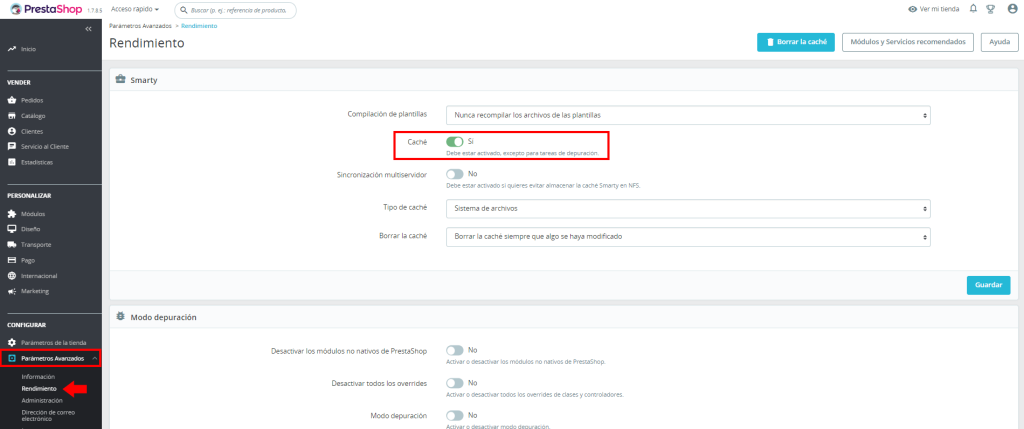
Caché en WooCommerce
WooCommerce utiliza WordPress como base, pero añade sus propias reglas para evitar problemas con las compras. Si alguna vez has visto carritos vacíos, productos incorrectos o precios que no cambian, muchas veces el responsable es la caché.
Estas son las zonas que sí se pueden cachear:
- Páginas de producto.
- Página de categorías.
- Blog y páginas informativas.
- Cabecera, pie y diseño general.
Y estas son las que no se deben cachear nunca:
- Carrito.
- Checkout.
- Mi cuenta.
- Páginas con contenido dinámico que dependen del usuario.
Los plugins de caché suelen detectar WooCommerce y aplican reglas especiales automáticamente, pero siempre conviene revisarlas para asegurarte de que no rompen el proceso de compra.
Cuándo no debes cachear contenido
Aunque la caché mejora la velocidad, no todo se puede o se debe cachear. ¿Por qué? Porque hay zonas de una web que muestran información personalizada o cambian en tiempo real. Si las guardas en la caché, el usuario podría ver datos que no le corresponden.
Estas son las partes que conviene excluir:
- Carrito de la compra en tiendas online. Cada usuario tiene productos diferentes, así que no puede mostrarse una versión guardada.
- Página de pago o checkout. Siempre debe mostrarse en tiempo real para evitar errores al finalizar una compra.
- Áreas privadas como “Mi cuenta”, perfiles de usuario o paneles de control.
- Formularios que recogen datos del usuario.
- Panel de administración de WordPress o PrestaShop.
En estos casos la caché hace más daño que bien, porque puede mostrar información antigua o equivocada. Por eso los plugins y motores de caché suelen incluir reglas especiales para evitarlo.
⚠️ Cachear la zona roja provocará errores en los pedidos.
Cómo limpiar la caché sin romper la web
Borrar la caché parece fácil, pero puede generar problemas si hay varias capas funcionando al mismo tiempo. ¿Cuántas veces has hecho un cambio en tu web y no se ve? Muchas veces la solución es limpiar la caché… pero en el orden correcto.
Para evitar errores, puedes seguir esta secuencia:
- Limpiar la caché del navegador. Es la capa más cercana al usuario. Puedes seguir esta guía para hacerlo paso a paso en cualquier navegador:
cómo borrar memoria caché y cookies del navegador. - Limpiar la caché del plugin (WordPress o PrestaShop). Si usas un plugin como WP Super Cache, W3 Total Cache o similares, encontrarás una opción para vaciarla desde el panel.
- Limpiar la caché del servidor si tu hosting ofrece algún tipo de aceleración interna, como OPcache. Esto fuerza al servidor a generar todo desde cero.
- Limpiar la caché de un CDN si estás usando uno. Un CDN puede seguir mostrando archivos antiguos aunque todo lo demás se haya actualizado.
¿Por qué este orden? Porque así te aseguras de que cada capa se actualiza sin que otra te muestre información antigua.
Caché a nivel CDN
Un CDN (Content Delivery Network) almacena copias de tu web en servidores repartidos por el mundo. Cuando un usuario accede, el CDN entrega el contenido desde el servidor más cercano, lo que reduce el tiempo de carga.
Ventajas de usar un CDN:
- Carga más rápida para usuarios que están lejos del servidor.
- Menos consumo de recursos en el hosting.
- Mejor rendimiento en imágenes, CSS y JavaScript.
- Mayor resistencia a picos de tráfico.
Pero también tiene limitaciones:
- Puede mostrar contenido antiguo si no se limpia la caché correctamente.
- Algunos cambios tardan más en verse.
- No todos los elementos dinámicos funcionan bien si no se configuran excepciones.
El ejemplo más común es Cloudflare, una opción muy extendida que permite activar caché global con pocos clics.
Errores típicos por culpa de la caché
Si alguna vez has hecho un cambio en tu web y no aparece, lo más probable es que haya una capa de caché reteniendo la versión antigua. Estos son algunos errores habituales:
- Cambios en el diseño que no se ven porque sigue cargando un CSS antiguo.
- Imágenes que no cambian aunque las hayas sustituido.
- Scripts que dan fallos tras actualizar un plugin.
- Productos o precios antiguos en tiendas online.
- Estilos mezclados cuando una parte de la web carga en versión nueva y otra en versión antigua.
La mayoría de estos problemas se resuelven con una limpieza correcta de todas las capas de caché.
Guarda imágenes y archivos estáticos en el ordenador del visitante. Es la más rápida porque no necesita internet para recuperar los datos guardados.
Convierte tu código PHP en HTML estático. Evita que el servidor procese la web desde cero en cada visita. Vital para WordPress y PrestaShop.
Páginas dinámicas como el Carrito, Checkout o «Mi Cuenta». Si las cacheas, los clientes verán datos de otros usuarios.
Conclusión
La caché es una herramienta para mejorar la velocidad y el rendimiento de cualquier web. Tanto en WordPress como en PrestaShop o en una página hecha a medida, ayuda a que los usuarios carguen el sitio más rápido y a que el servidor trabaje menos. Eso sí, es importante saber cómo funciona cada tipo de caché y en qué momentos conviene borrarla o desactivarla para evitar problemas de contenido desactualizado.
Entender qué partes se pueden cachear y cuáles no, cómo limpiar cada capa de caché y qué papel tienen los navegadores, los plugins, el servidor y los CDN te permitirá mantener tu web estable y rápida. Al final, se trata de encontrar un equilibrio: aprovechar la caché para ganar rendimiento sin dejar que interfiera en el funcionamiento normal de la web.
Si controlas estos aspectos, tendrás un sitio más rápido, más eficiente y con menos errores, lo que siempre se traduce en una mejor experiencia para tus usuarios.

